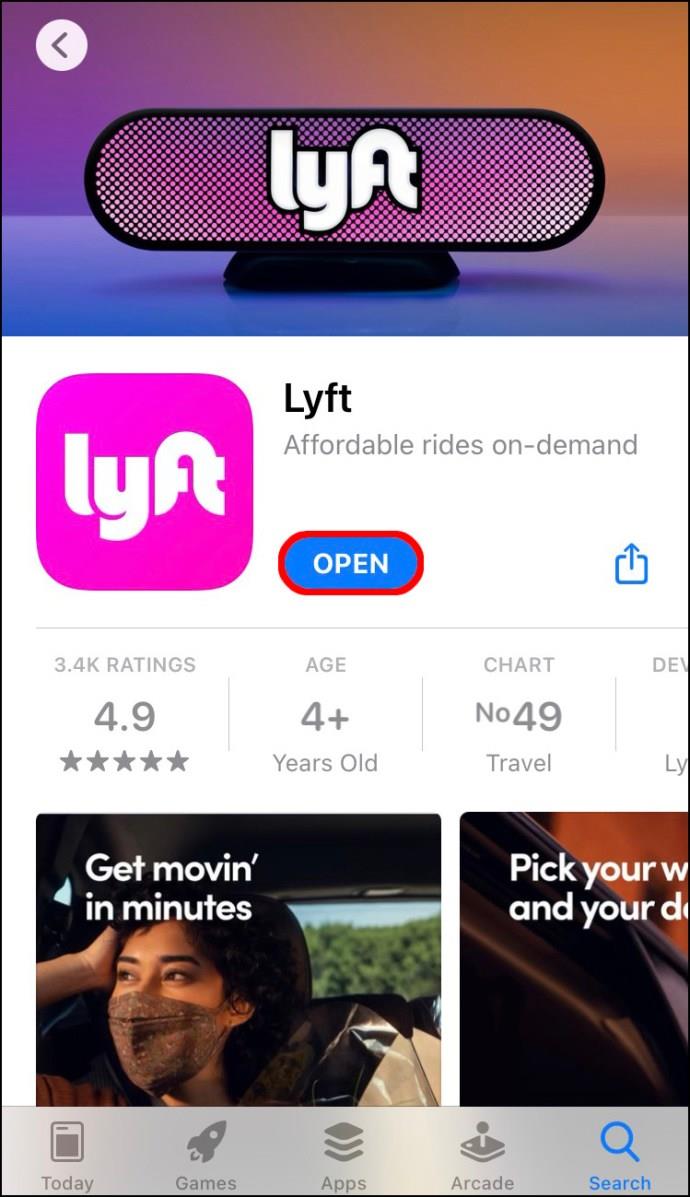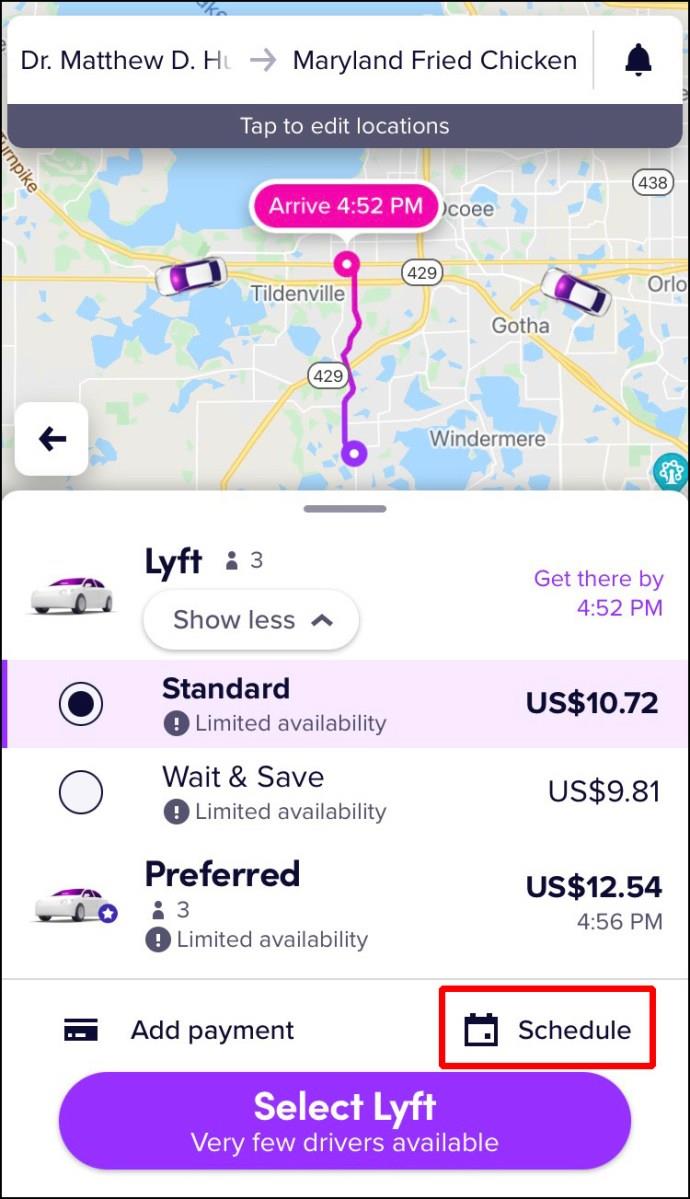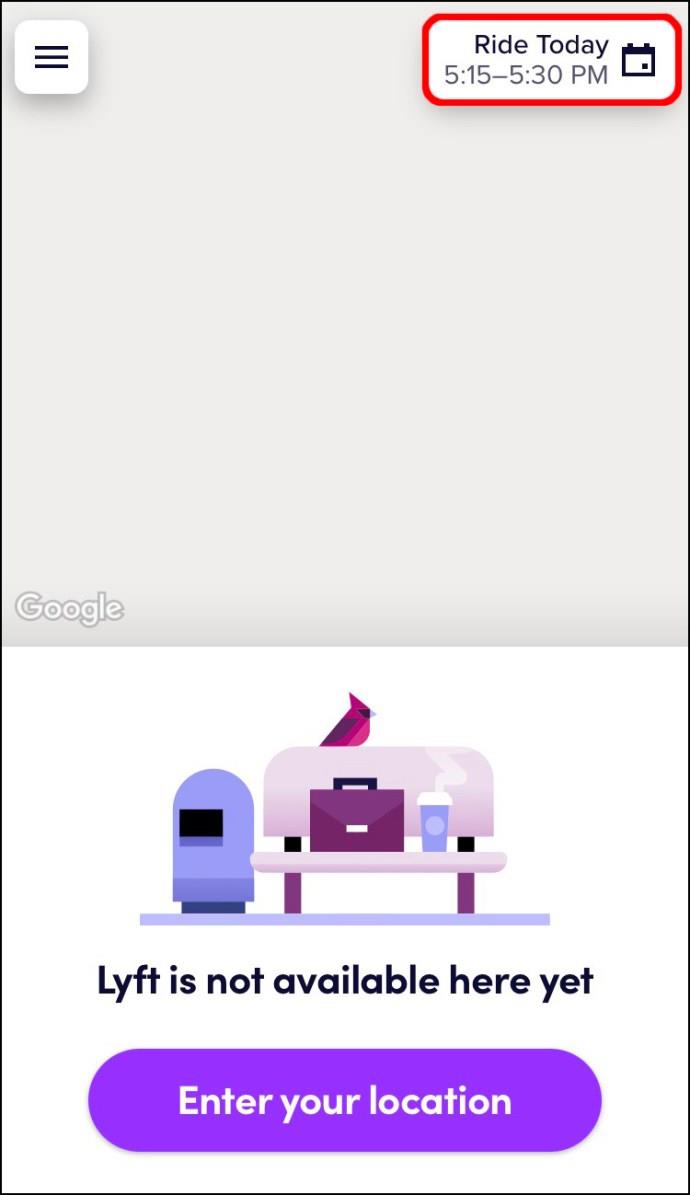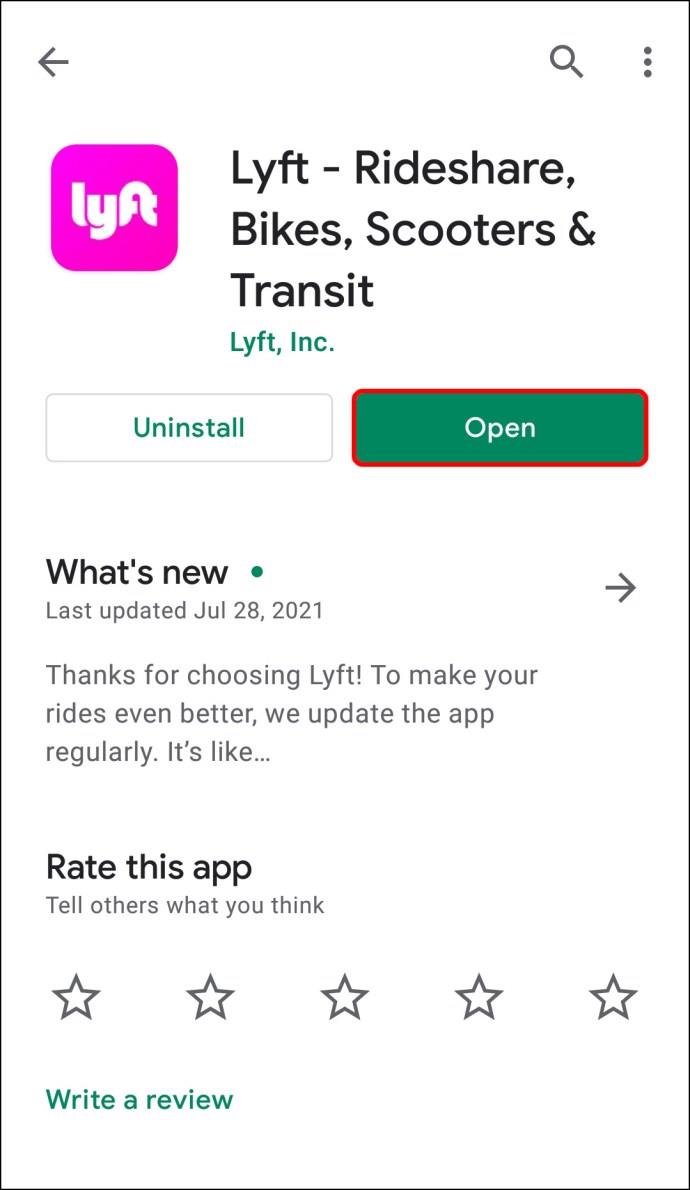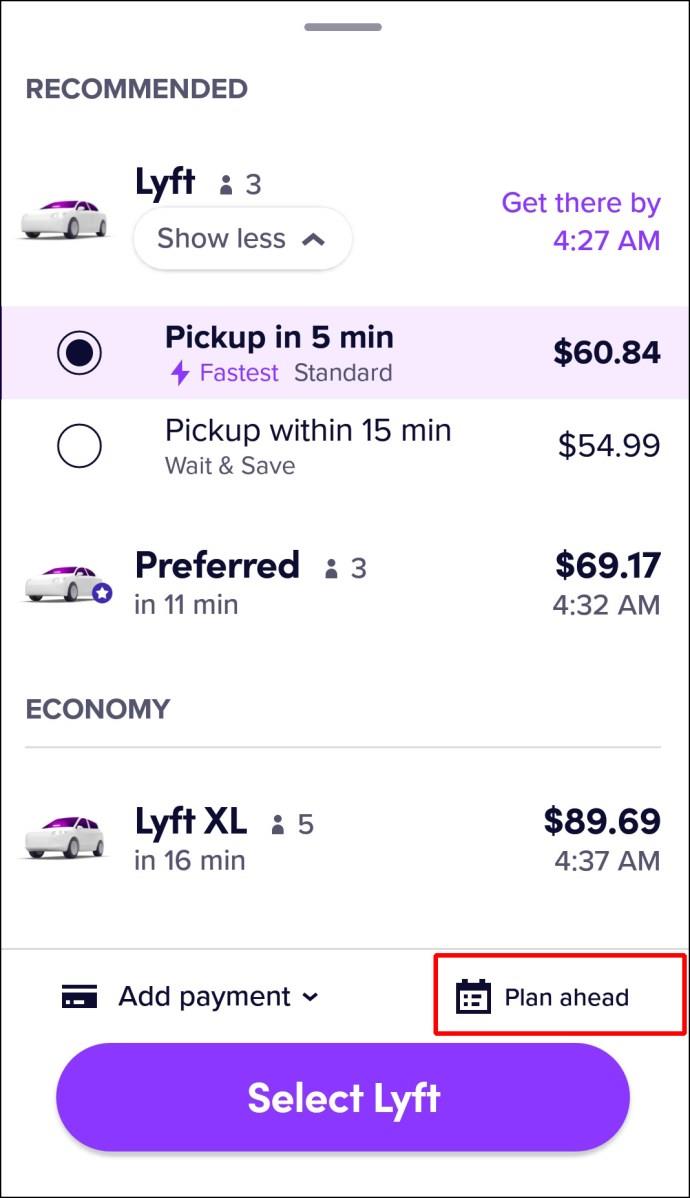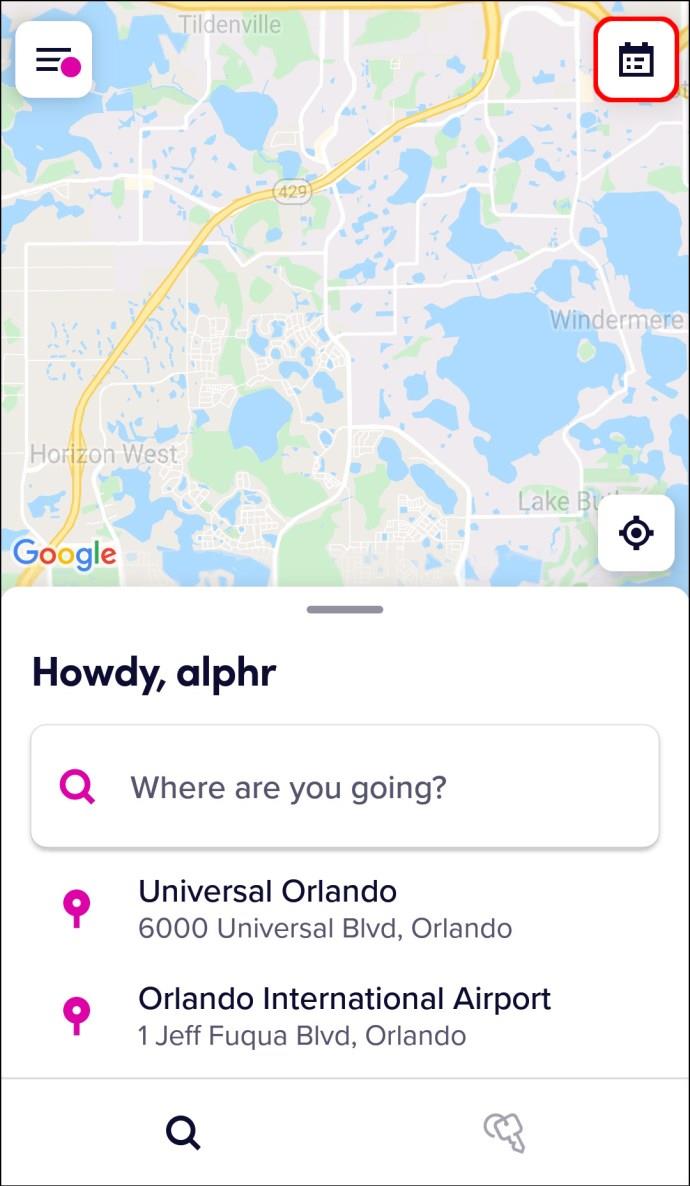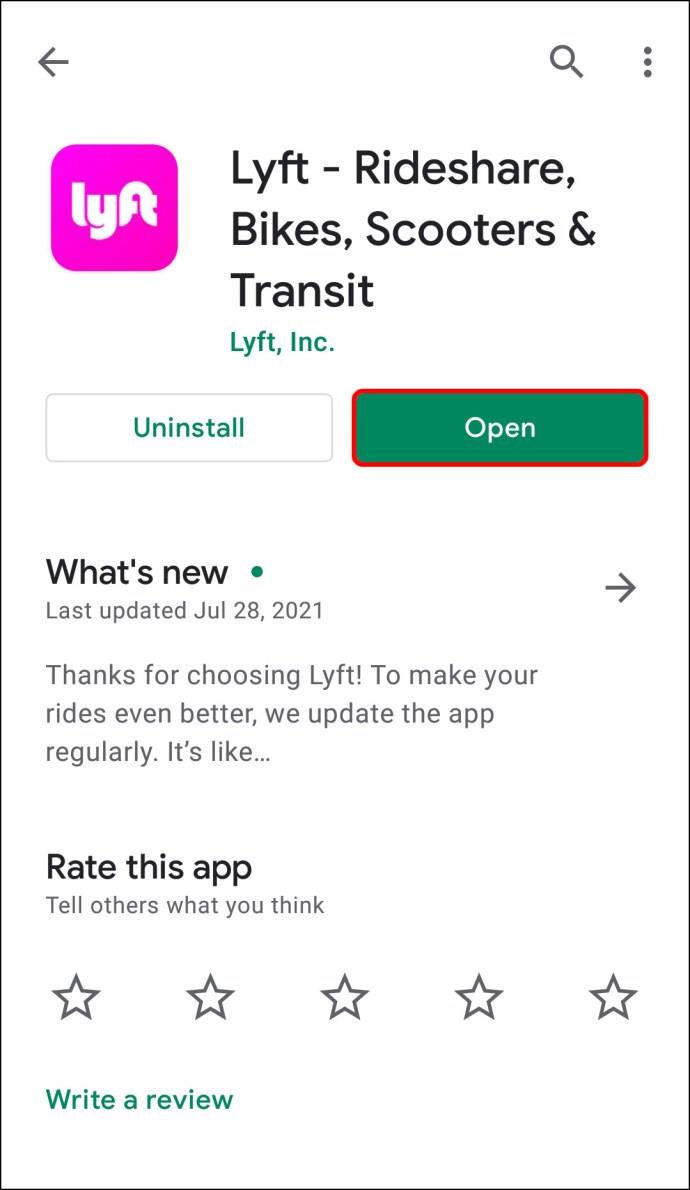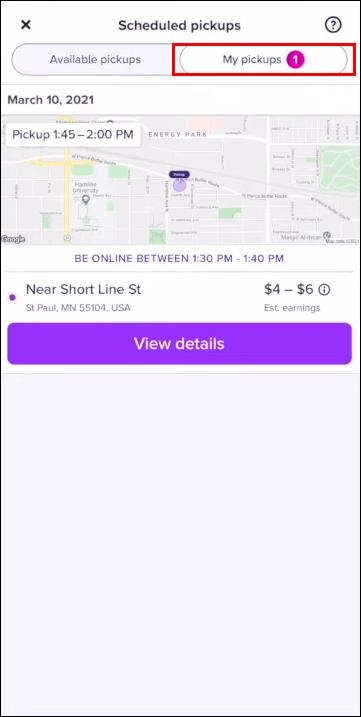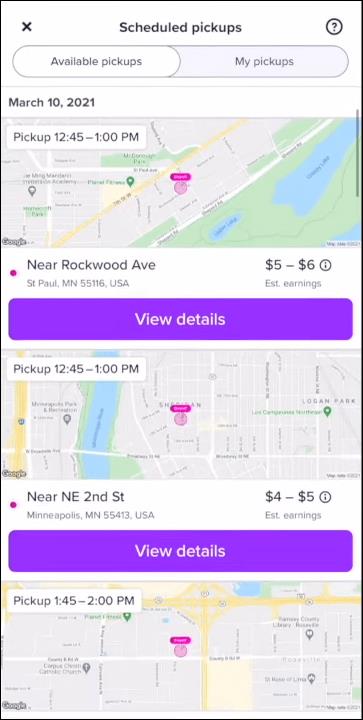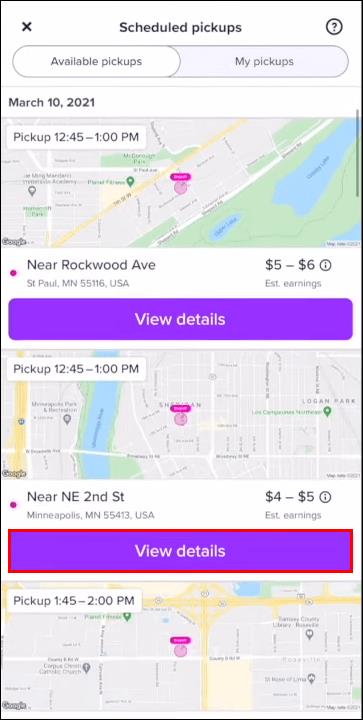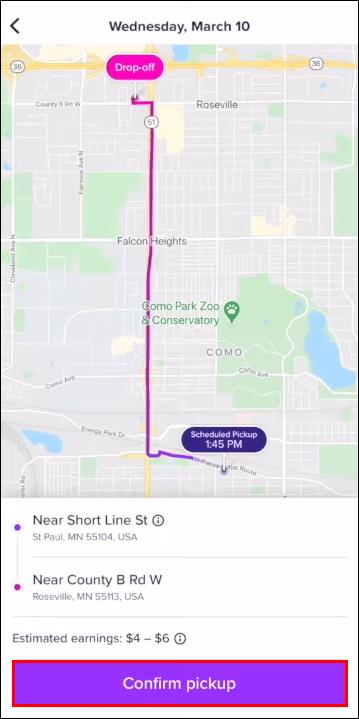Łącza urządzeń
W zależności od wybranego typu pojazdu, Lyft umożliwia zaplanowanie przejazdu nawet z siedmiodniowym wyprzedzeniem. Nie tylko możesz zaplanować przejażdżkę Lyft, ale możesz także wyświetlić listę zaplanowanych przejażdżek w aplikacji Lyft. Ta funkcja może być szczególnie wygodna, gdy chcesz sprawdzić, czy Twoja jazda Lyft została potwierdzona lub musisz ją anulować.

W tym przewodniku pokażemy, jak wyświetlić zaplanowane przejazdy w aplikacji mobilnej Lyft. Omówimy również proces planowania i anulowania przejazdu Lyft.
Jak wyświetlić zaplanowane przejazdy w Lyft w aplikacji na iPhone'a
Lista zaplanowanych przejazdów w aplikacji Lyft może nie zawsze być dostępna. Zależy to głównie od regionu i wybranego trybu jazdy. Tylko niektóre rodzaje trybów jazdy są zgodne z funkcją planowania (Lux, Lux Black, XL i Lux Black XL). Jeśli wybrałeś jeden z tych trybów jazdy i jeśli funkcja harmonogramu jest dostępna w Twoim regionie, będziesz mógł z niej korzystać w aplikacji mobilnej Lyft.
Aby wyświetlić zaplanowane przejazdy w Lyft na swoim iPhonie, wykonaj poniższe czynności:
- Uruchom aplikację Lyft na swoim iPhonie.
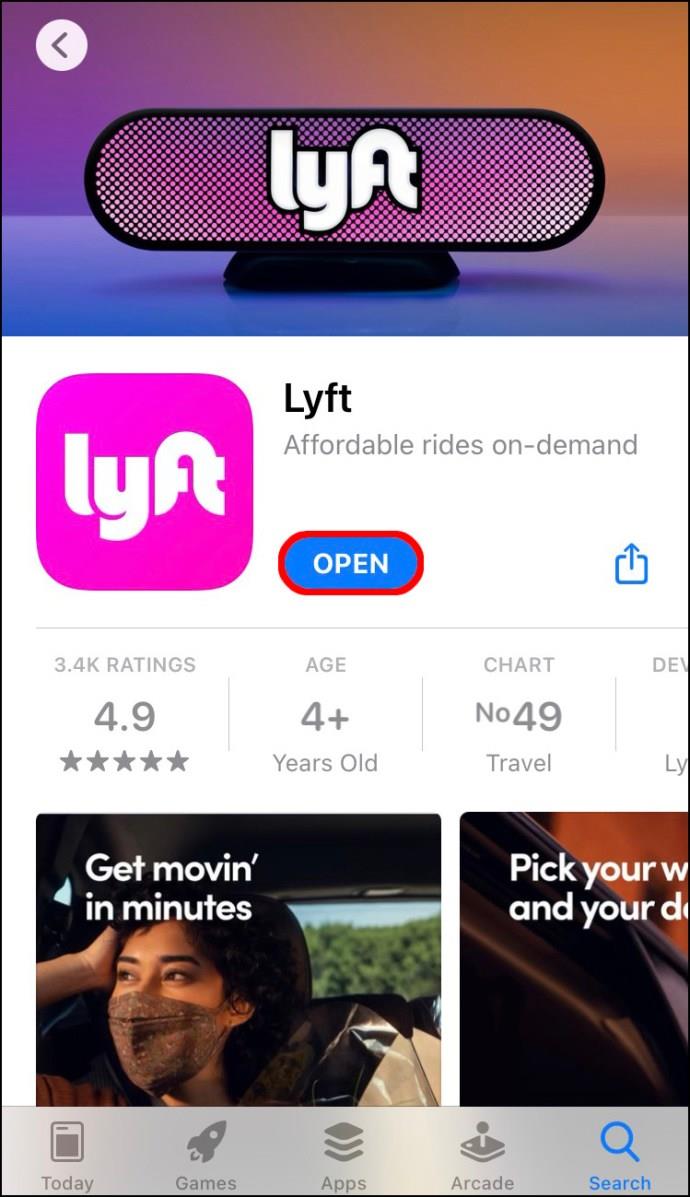
- Przejdź do ikony kalendarza w prawym górnym rogu ekranu.
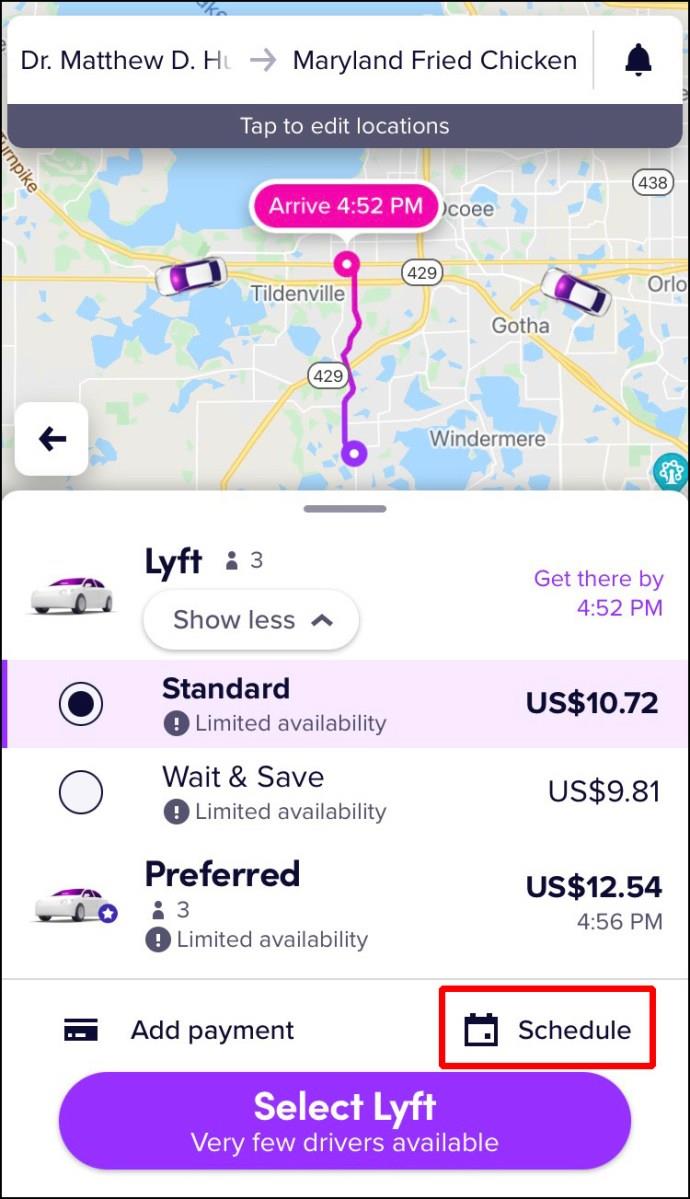
- Wyświetl listę zaplanowanych przejazdów.
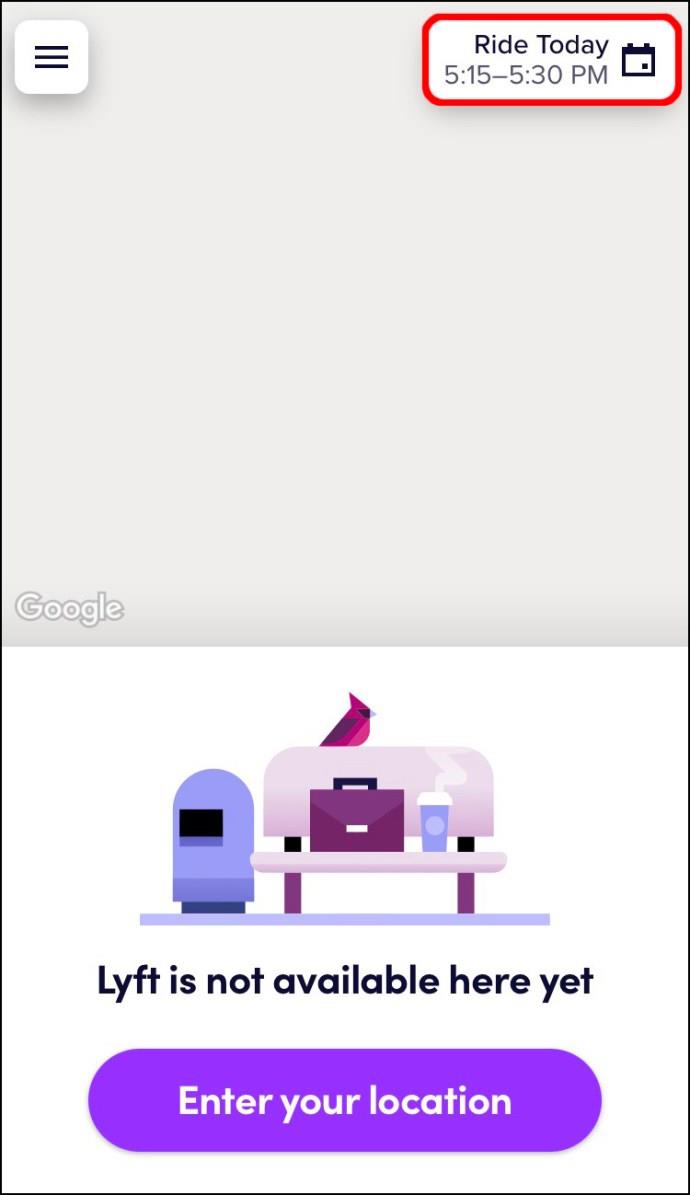
Dla każdego zaplanowanego przejazdu zobaczysz dokładną godzinę i datę przejazdu, szacowany czas przybycia, miejsce docelowe i inne szczegóły. Ikona „Zaplanuj” pojawi się w Twojej aplikacji tylko wtedy, gdy zaplanowałeś przejazd. Jeśli nie masz żadnych zaplanowanych przejazdów lub skorzystałeś z zaplanowanego przejazdu, zniknie.
Jak wyświetlić zaplanowane przejazdy w Lyft w aplikacji na Androida?
Aby wyświetlić listę zaplanowanych przejazdów w Lyft na urządzeniu z Androidem, wykonaj poniższe czynności:
- Otwórz aplikację Lyft na swoim Androidzie.
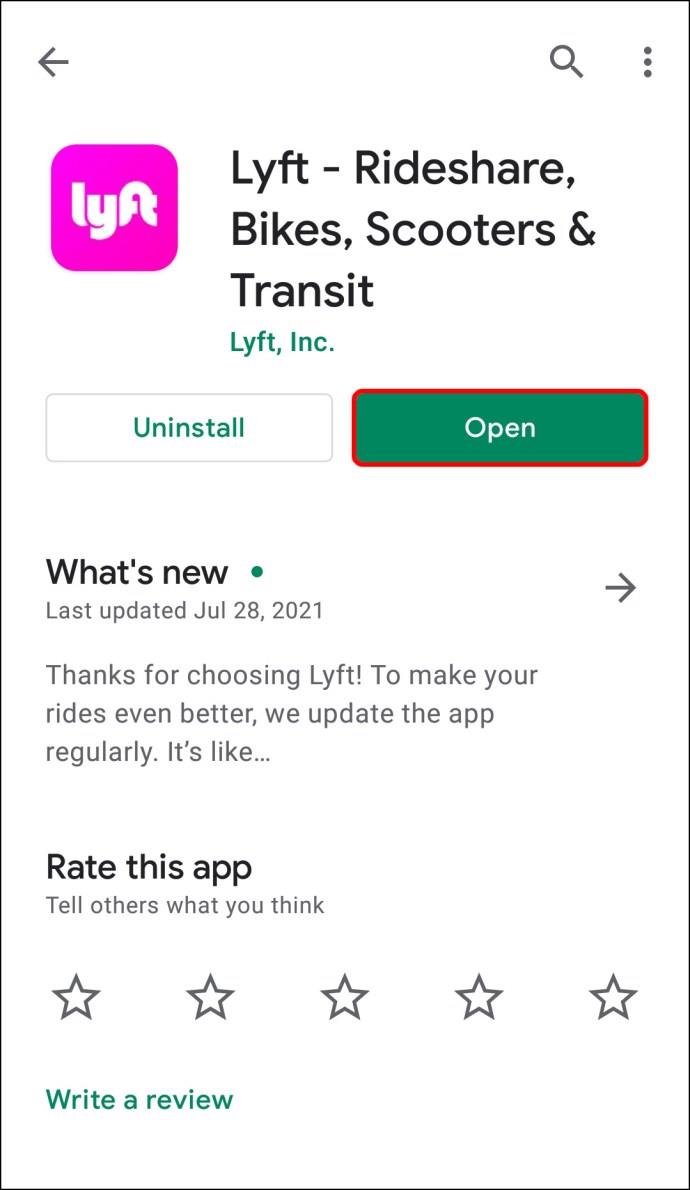
- Przejdź do ikony kalendarza w prawym dolnym rogu ekranu.
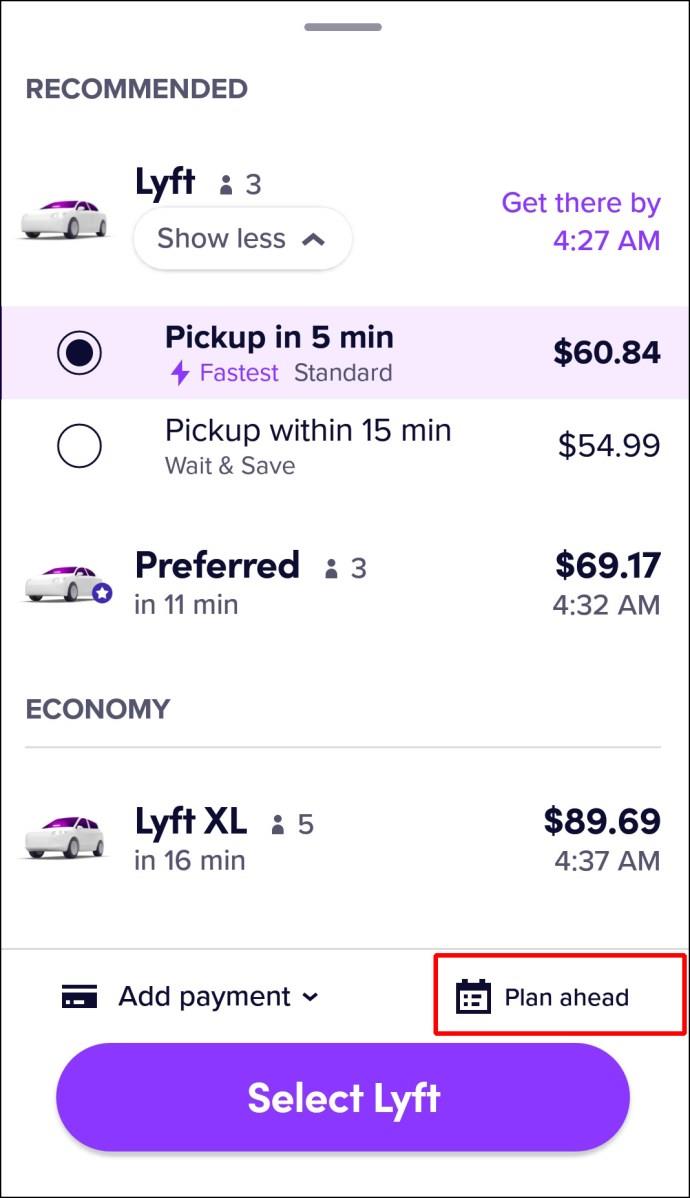
- Wyświetl zaplanowane przejazdy.
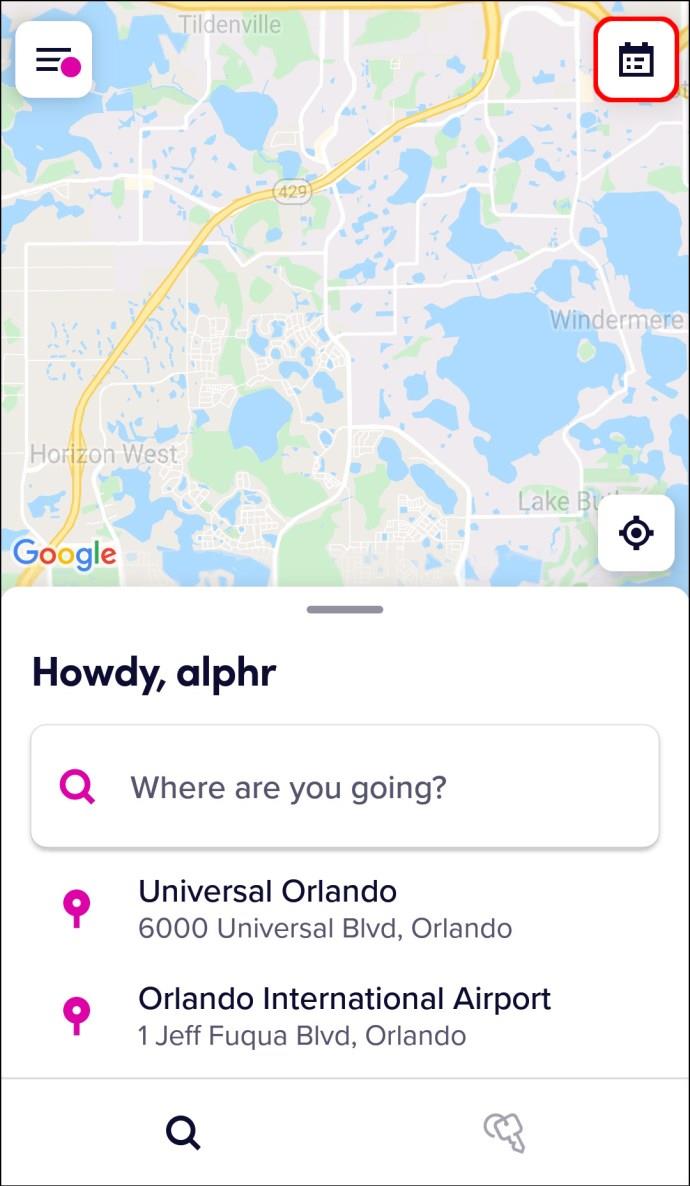
To wszystko. Jeśli zaplanowane przejazdy nie są dostępne w Twoim regionie, Lyft poinformuje Cię o tym, gdy spróbujesz je zarezerwować. Jeśli nie masz pewności, czy funkcja zaplanowanego przejazdu Lyft jest dostępna w Twoim mieście, możesz sprawdzić tutaj .
Jak wyświetlić zaplanowane przejazdy jako kierowca Lyft
Gdy pasażer prosi o zaplanowaną jazdę Lyft, kierowcy otrzymują powiadomienie w aplikacji Lyft. Następnie mogą zaakceptować zlecenie zaplanowanego przejazdu, dzięki czemu poznają miejsce odbioru, miejsce docelowe oraz szacunkowe zarobki. Przed godziną zaplanowanej jazdy kierowca otrzyma powiadomienie od Lyft, informujące go, że nadszedł czas, aby udać się do miejsca odbioru.
Aby wyświetlić zaplanowane przejazdy jako kierowca Lyft, wykonaj poniższe czynności:
- Otwórz aplikację Lyft na swoim urządzeniu mobilnym.
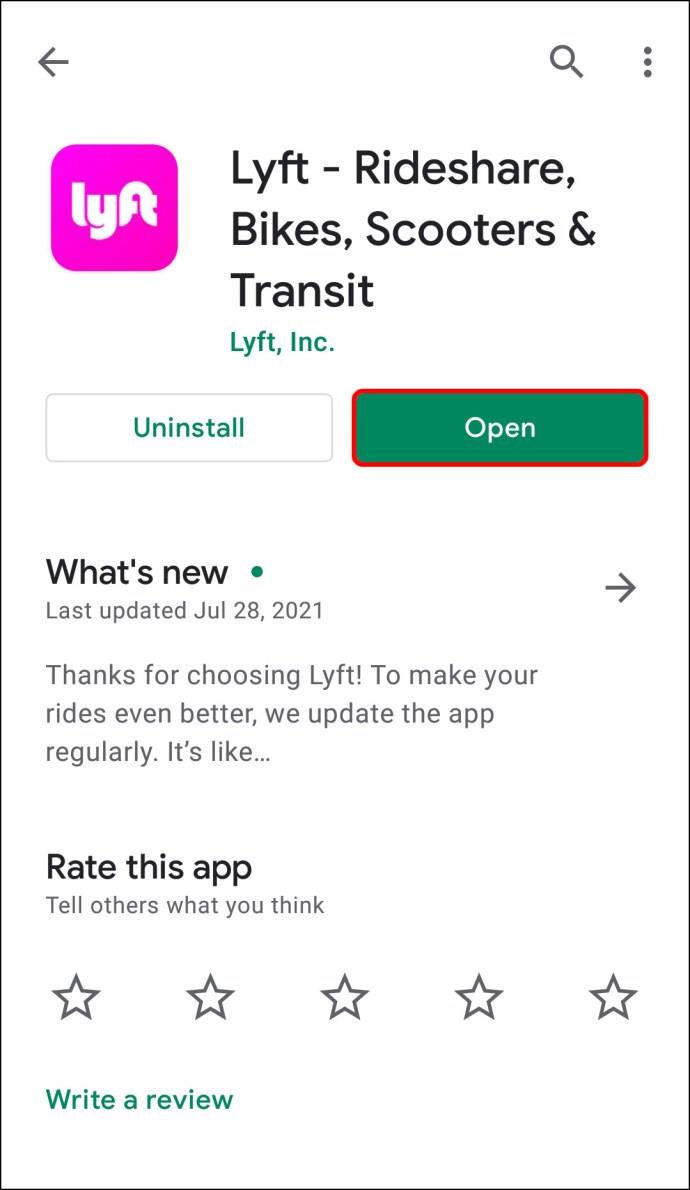
- Przejdź do swojego zdjęcia profilowego w lewym górnym rogu ekranu.

- Przejdź do zakładki „Zaplanowane odbiory”.

- Stuknij w „Moje przetworniki”.
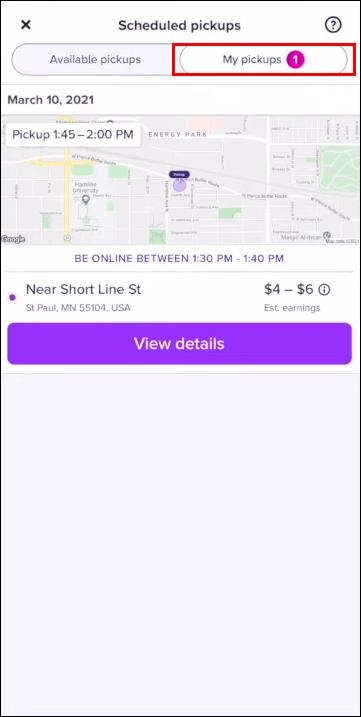
- Wyświetl wszystkie zaplanowane przejazdy.
Jeśli chcesz dodać kolejny zaplanowany przejazd w aplikacji Lyft, wykonaj następujące czynności:
- Wróć do zakładki „Zaplanuj odbiory”.

- Przejrzyj listę próśb o zaplanowane przejazdy.
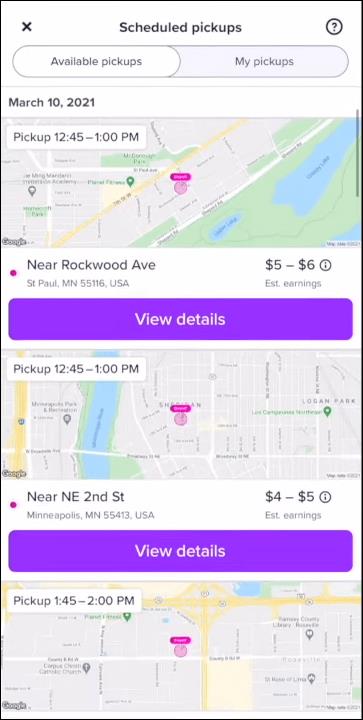
- Stuknij w zaplanowaną jazdę, którą chcesz zaakceptować.
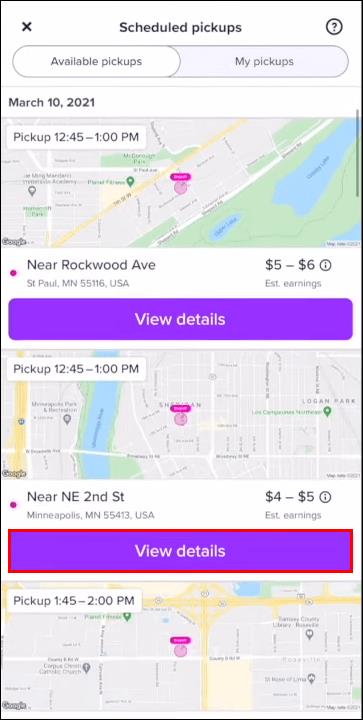
- Wybierz „Potwierdź”, aby dodać opcję odbioru.
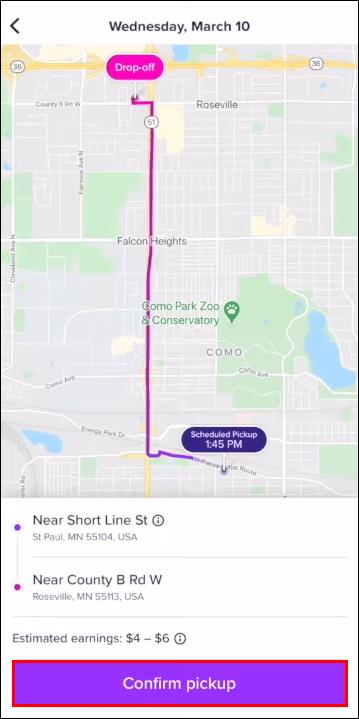
To wszystko, co musisz zrobić, aby zaakceptować zaplanowany przejazd. Kiedy nadejdzie czas, aby udać się do miejsca odbioru, otrzymasz powiadomienie z aplikacji Lyft. Jeśli nie jesteś online, gdy otrzymasz to powiadomienie, zaplanowana jazda zostanie przekazana innemu kierowcy Lyft. Może się to również zdarzyć, jeśli nie znajdziesz się wystarczająco blisko miejsca odbioru w pobliżu godziny zaplanowanej jazdy.
Jeśli chcesz usunąć zaplanowany odbiór jako kierowca Lyft, wróć do zakładki „Planowane odbiory”. Przejdź do zakładki „Moje odbiory”, znajdź przejazd, który chcesz anulować, i dotknij opcji „Anuluj odbiór”. Pamiętaj, że anulowanie zaplanowanego przejazdu nie wpłynie na Twoją ocenę akceptacji.
Dodatkowe często zadawane pytania
Jak zaplanować przejażdżkę Lyftem?
Proces planowania przejazdu w aplikacji Lyft jest stosunkowo prosty. Co więcej, zajmie Ci to mniej więcej minutę. Oto jak to się robi:
1. Otwórz aplikację Lyft na swoim urządzeniu mobilnym.
2. W sekcji „Dokąd idziesz?” wpisz miejsce docelowe.
3. Wybierz przycisk „Zaplanuj” w prawym dolnym rogu ekranu.
4. Wprowadź miejsce odbioru.
5. Wybierz „Potwierdź odbiór”.
6. Wybierz godzinę i datę planowanego przejazdu Lyftem.
7. Stuknij w „Ustaw czas odbioru”.
8. Przejdź do przycisku „Zaplanuj”.
O to chodzi. Aby upewnić się, że przejazd Lyftem został zarezerwowany, przejdź do ikony kalendarza w prawym górnym rogu ekranu. Możesz zaplanować przejazd Lyftem do 30 minut przed datą podróży i do siedmiu dni przed datą podróży.
Około 10 minut przed planowaną jazdą Lyft przypomni Ci o czasie odbioru.
Gdy poprosisz o zaplanowaną jazdę, zostaniesz dopasowany do kierowcy Lyft, który będzie dostępny w tym czasie. Nie ma jednak gwarancji, że w czasie zaplanowanej jazdy będzie dostępny kierowca.
Jak anulować zaplanowany przejazd w aplikacji Lyft?
Chociaż w aplikacji Lyft nie ma możliwości zmiany godziny ani daty zaplanowanej jazdy, możesz ją anulować. Aby to zrobić, wykonaj poniższe czynności:
1. Otwórz aplikację Lyft na swoim urządzeniu mobilnym.
2. Stuknij ikonę kalendarza w prawym górnym rogu ekranu.
3. Znajdź przejazd, który chcesz anulować.
4. Wybierz opcję „Anuluj jazdę”.
5. Potwierdź, że chcesz anulować zaplanowaną jazdę.
Jeśli chcesz zmienić termin przejazdu Lyft, jedynym sposobem na to jest anulowanie i ponowne zaplanowanie przejazdu.
Chociaż masz możliwość anulowania zaplanowanego przejazdu Lyft w dowolnym momencie, będziesz musiał uiścić dodatkową opłatę, jeśli anulujesz zaplanowany przejazd po dopasowaniu kierowcy Lyft. Jeśli kierowca Lyft jest w drodze do miejsca odbioru w momencie anulowania, musisz również uiścić opłatę za anulowanie.
Zarządzaj wszystkimi zaplanowanymi przejazdami z Lyft
Nie tylko możesz zaplanować przejażdżkę Lyft, ale możesz także wyświetlić wszystkie zaplanowane przejażdżki w aplikacji Lyft. Jeśli nie masz żadnych zaplanowanych przejazdów lub nie znajdujesz się w regionie, w którym dostępna jest usługa, ikona „Zaplanowane przejazdy” nie będzie dostępna. Możesz również anulować zaplanowane przejazdy Lyft, ale być może będziesz musiał uiścić opłatę za anulowanie.
Czy kiedykolwiek próbowałeś uzyskać dostęp do listy „Zaplanowanych przejazdów” w aplikacji Lyft? Czy użyłeś tej samej metody, którą omówiliśmy w tym artykule? Daj nam znać w sekcji komentarzy poniżej.